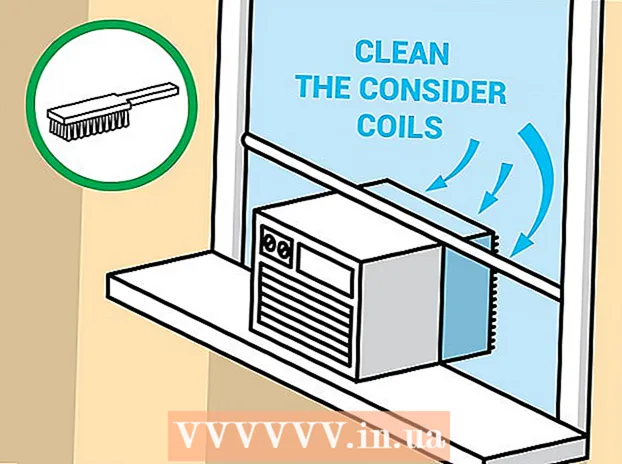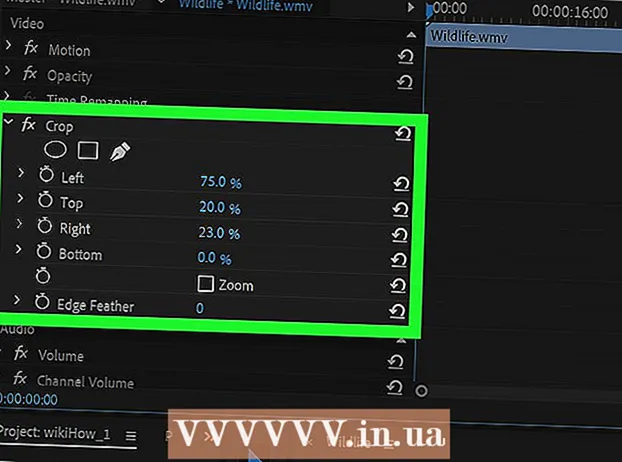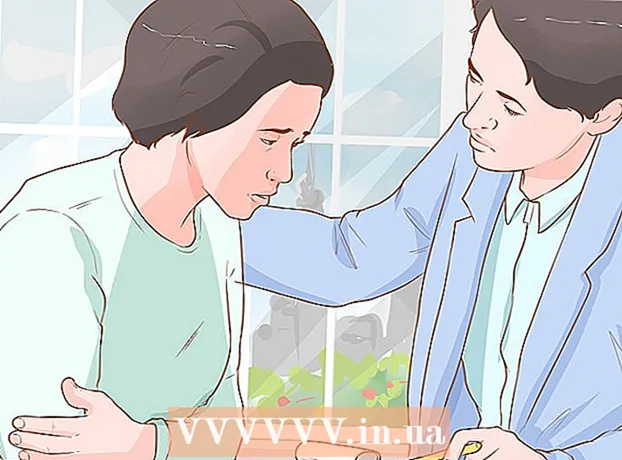Schrijver:
Roger Morrison
Datum Van Creatie:
22 September 2021
Updatedatum:
1 Juli- 2024

Inhoud
In dit artikel laten we u zien hoe u uw zoekregio in Google Chrome kunt wijzigen. Onthoud dat als u de regio wijzigt, de toegang tot inhoud die in uw land is geblokkeerd, niet wordt geopend - u moet hiervoor een proxyserver of VPN gebruiken.
Stappen
 1 Google Chrome starten
1 Google Chrome starten  . Klik op het rood-geel-groen-blauwe cirkelpictogram. Meestal bevindt het zich op het bureaublad of op de taakbalk.
. Klik op het rood-geel-groen-blauwe cirkelpictogram. Meestal bevindt het zich op het bureaublad of op de taakbalk. - U kunt de regio niet wijzigen in de mobiele Chrome-app.
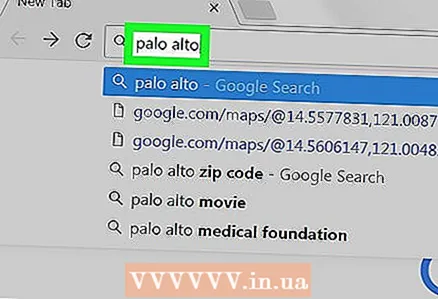 2 Voer uw zoekterm in. Klik op de adresbalk bovenaan het venster, voer uw zoekterm in en klik op ↵ Enter.
2 Voer uw zoekterm in. Klik op de adresbalk bovenaan het venster, voer uw zoekterm in en klik op ↵ Enter.  3 Klik op Instellingen. Deze optie bevindt zich onder en rechts van de zoekbalk, die zich boven de zoekresultaten bevindt. Er wordt een menu geopend.
3 Klik op Instellingen. Deze optie bevindt zich onder en rechts van de zoekbalk, die zich boven de zoekresultaten bevindt. Er wordt een menu geopend. 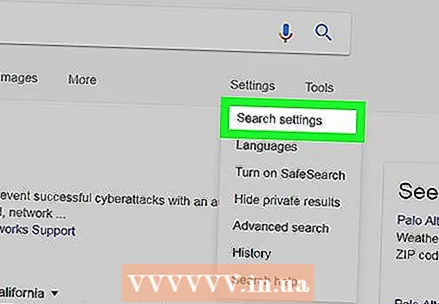 4 Klik op Zoek instellingen. Deze optie vind je in het menu. U wordt naar de pagina met zoekinstellingen geleid.
4 Klik op Zoek instellingen. Deze optie vind je in het menu. U wordt naar de pagina met zoekinstellingen geleid.  5 Scrol omlaag naar het gedeelte Regio selecteren. Deze optie vind je onderaan de pagina.
5 Scrol omlaag naar het gedeelte Regio selecteren. Deze optie vind je onderaan de pagina.  6 Kies regio. Vink hiervoor het vakje links van de gewenste regio aan.
6 Kies regio. Vink hiervoor het vakje links van de gewenste regio aan. - Als het gewenste land niet in de lijst staat, klikt u op Meer onder de lijst om de volledige lijst weer te geven.
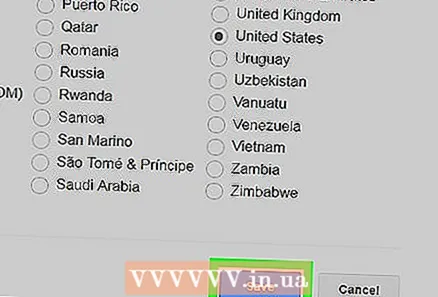 7 Scroll naar beneden op de pagina en klik op Sparen. Deze blauwe knop vind je onderaan de pagina.
7 Scroll naar beneden op de pagina en klik op Sparen. Deze blauwe knop vind je onderaan de pagina. 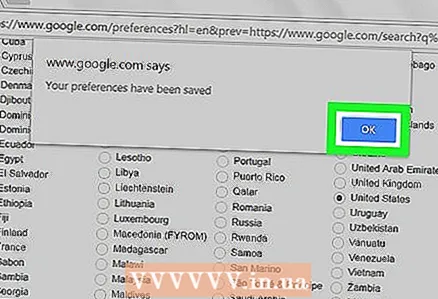 8 Klik op OKals daarom gevraagd wordt. De instellingen worden opgeslagen - vanaf nu zullen zoekopdrachten resultaten opleveren in de geselecteerde regio.
8 Klik op OKals daarom gevraagd wordt. De instellingen worden opgeslagen - vanaf nu zullen zoekopdrachten resultaten opleveren in de geselecteerde regio.
Tips
- Door een specifieke regio op te geven, kunt u snel evenementen en andere informatie uit dat land vinden.
Waarschuwingen
- Standaard wordt de regio geselecteerd op basis van uw IP-adres.